반복 업무에 지치셨나요? 마이크로소프트 파워 오토메이트로 클릭 몇 번이면 엑셀, 아웃룩 등 업무 프로세스를 자동화할 수 있습니다. 초보자도 쉽게 시작할 수 있는 이 노코드 도구, 지금부터 차근차근 배워보세요.
Microsoft Power Automate란? 초보자를 위한 개요

반복적인 오피스 업무를 자동화하고 싶다면, Microsoft Power Automate는 최고의 선택 중 하나입니다. 이 도구는 프로그래밍 지식이 없어도 누구나 쉽게 사용할 수 있는 노코드(No-code) 자동화 플랫폼으로, 다양한 업무를 자동화하여 시간과 비용을 절약할 수 있게 도와줍니다.
Power Automate란 무엇인가요?
Microsoft Power Automate는 클라우드 기반의 업무 자동화 도구로, 다양한 앱과 서비스를 연결하여 사용자의 반복적인 작업을 자동으로 처리해주는 플랫폼입니다. 예를 들어, 이메일이 오면 자동으로 첨부파일을 OneDrive에 저장하거나, 특정 시간마다 엑셀 데이터를 업데이트하는 등의 작업을 설정할 수 있습니다.
초보자도 쉽게 사용할 수 있는 이유
Power Automate는 드래그 앤 드롭 방식의 인터페이스를 제공하여, 복잡한 코딩 없이도 자동화 플로우를 만들 수 있습니다. Microsoft 365 사용자라면 별도의 설치 없이 웹 브라우저에서 바로 시작할 수 있으며, 수많은 템플릿이 제공되어 처음 접하는 사람도 쉽게 따라할 수 있습니다.
어떤 작업을 자동화할 수 있나요?
Power Automate는 다음과 같은 다양한 업무 자동화를 지원합니다:
- 이메일 자동화: 특정 조건의 메일을 자동 분류, 저장, 알림 설정
- 파일 관리: 첨부파일 자동 저장, 클라우드 간 파일 이동
- 데이터 처리: 엑셀, SharePoint, SQL 등과 연동하여 데이터 자동 입력 및 업데이트
- 알림 및 승인 프로세스: 팀 내 승인 요청, 일정 알림 등 자동화
Power Automate와 다른 자동화 도구 비교
| 기능 | Microsoft Power Automate | Zapier | IFTTT |
|---|---|---|---|
| 사용 난이도 | 쉬움 (노코드) | 쉬움 | 매우 쉬움 |
| Microsoft 365 연동 | 매우 강력 | 제한적 | 제한적 |
| 지원 앱 수 | 300개 이상 | 5000개 이상 | 600개 이상 |
| 비용 | Microsoft 365 포함 또는 별도 요금제 | 월 $19.99부터 | 무료 또는 유료 |
Power Automate 시작하는 방법
Power Automate를 시작하려면 Microsoft 계정만 있으면 됩니다. 웹사이트에 접속해 로그인 후, 템플릿을 선택하거나 새 플로우를 만들어보세요. 처음에는 간단한 이메일 자동화부터 시작해보는 것을 추천합니다.
설치부터 실행까지: 파워 오토메이트 시작하는 법
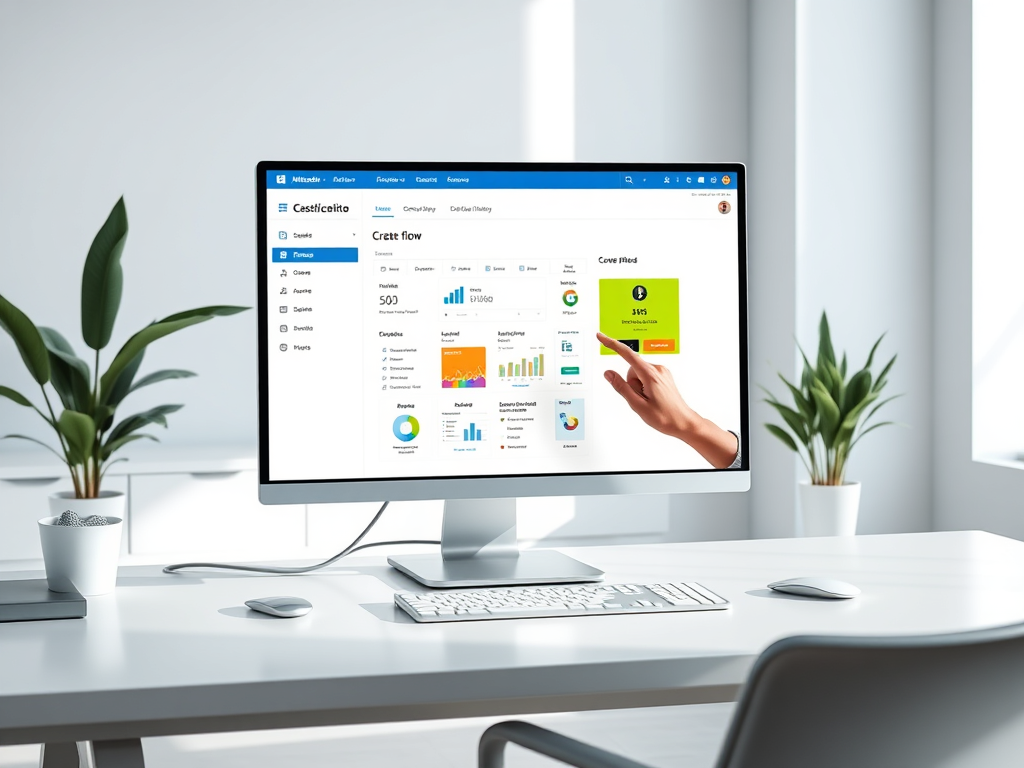
업무 자동화를 처음 시작하는 분들이 가장 먼저 궁금해하는 부분은 바로 Microsoft Power Automate를 어떻게 설치하고 실행하는지입니다. 이 도구는 마이크로소프트에서 제공하는 클라우드 기반 자동화 플랫폼으로, 반복적인 오피스 업무를 손쉽게 자동화할 수 있도록 도와줍니다.
1. 파워 오토메이트 접속 방법
파워 오토메이트는 별도의 프로그램 설치 없이 웹 브라우저에서 바로 사용할 수 있습니다. 다음 단계를 따라 접속해보세요.
- 1단계: Power Automate 공식 웹사이트에 접속합니다.
- 2단계: Microsoft 계정으로 로그인합니다. 회사나 학교 계정도 사용할 수 있습니다.
- 3단계: 로그인 후 대시보드에서 ‘새로운 흐름 만들기’를 클릭하면 자동화 흐름을 시작할 수 있습니다.
2. 데스크톱 버전 설치 방법
웹 버전 외에도 Power Automate Desktop을 설치하면 PC 내에서 실행되는 프로그램을 자동화할 수 있습니다. 특히 엑셀, 워드, 파일 이동 등 로컬 작업에 적합합니다.
- 1단계: Microsoft Store 또는 Power Automate 공식 사이트에서 ‘Power Automate Desktop’을 다운로드합니다.
- 2단계: 설치 파일을 실행하고 지시에 따라 설치를 완료합니다.
- 3단계: 설치 후 실행하면 ‘새로운 데스크톱 흐름 만들기’ 버튼이 나타납니다.
3. 기본 흐름 만들기 예시
설치와 접속이 완료되었다면 간단한 자동화 흐름을 만들어보세요. 예를 들어, 매일 아침 특정 이메일을 확인하고 첨부파일을 저장하는 자동화입니다.
- 웹 대시보드에서 ‘자동화된 클라우드 흐름’ 선택
- 트리거로 ‘Outlook에서 새 이메일 수신 시’ 선택
- 다음 단계로 ‘첨부파일 저장’ 액션 추가
- 저장 위치 지정 후 흐름 저장 및 실행
이처럼 파워 오토메이트는 클릭 몇 번으로 복잡한 작업을 자동화할 수 있습니다. 특히 노코드 방식이기 때문에 프로그래밍 지식이 없어도 누구나 쉽게 시작할 수 있다는 것이 큰 장점입니다.
4. 유료 vs 무료 버전 비교
| 기능 | 무료 버전 | 유료 버전 (Premium) |
|---|---|---|
| 기본 클라우드 흐름 | 지원 | 지원 |
| 데스크톱 자동화 | 제한적 | 전체 기능 사용 가능 |
| 프리미엄 커넥터 (Salesforce, Oracle 등) | 미지원 | 지원 |
| RPA (로봇 프로세스 자동화) | 미지원 | 지원 |
처음 시작하는 분이라면 무료 버전으로도 충분히 많은 기능을 체험할 수 있습니다. 업무가 복잡해지고 외부 시스템과의 연동이 필요해진다면 유료 버전으로 업그레이드를 고려해보세요.
기본 용어와 핵심 구성요소 이해하기
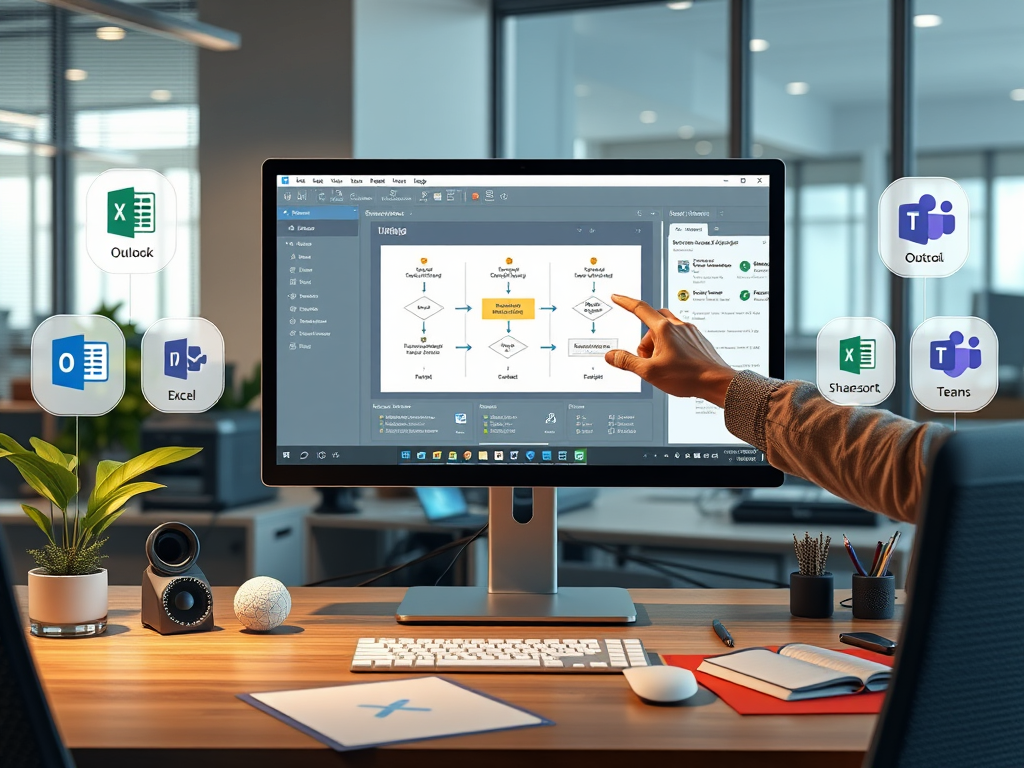
마이크로소프트 Power Automate는 반복적인 업무를 자동화해주는 클라우드 기반 자동화 도구입니다. 초보자가 이 도구를 잘 활용하기 위해서는 먼저 기본 용어와 핵심 구성요소를 이해하는 것이 중요합니다. 이 글에서는 Power Automate의 주요 개념들을 하나씩 살펴보며, 오피스 업무 자동화를 위한 첫걸음을 안내해 드리겠습니다.
1. 플로우(Flow)
플로우는 Power Automate에서 자동화 작업의 기본 단위입니다. 사용자가 정의한 조건과 작업의 흐름을 의미하며, 특정 이벤트가 발생했을 때 자동으로 실행됩니다. 예를 들어, 아웃룩에서 이메일이 도착하면 해당 내용을 엑셀에 자동으로 기록하는 작업이 하나의 플로우입니다.
2. 트리거(Trigger)
트리거는 플로우를 시작하게 만드는 시작 조건입니다. 예를 들어, “새 이메일 수신 시” 또는 “파일이 SharePoint에 업로드될 때” 등이 트리거가 될 수 있습니다. 트리거는 사용자의 선택에 따라 다양한 앱과 연동되어 작동합니다.
3. 액션(Action)
액션은 트리거가 발생한 후 실행되는 작업입니다. 예를 들어, 이메일 내용을 특정 폴더에 저장하거나, 슬랙에 메시지를 보내는 것이 액션입니다. 하나의 플로우에는 여러 개의 액션을 연결할 수 있어 복잡한 자동화도 구현 가능합니다.
4. 커넥터(Connector)
커넥터는 Power Automate가 다양한 앱과 서비스와 연동되도록 도와주는 인터페이스입니다. 예를 들어, Microsoft 365, Gmail, Slack, Trello 등 500개 이상의 앱과 연동이 가능합니다. 커넥터를 통해 외부 서비스와 데이터를 주고받을 수 있어 업무 자동화의 범위가 넓어집니다.
5. 템플릿(Template)
템플릿은 미리 만들어진 플로우 예시로, 초보자가 빠르게 자동화를 시작할 수 있도록 도와줍니다. 예를 들어, “이메일 첨부파일을 원드라이브에 저장하기” 같은 템플릿을 선택하면 복잡한 설정 없이 몇 번의 클릭만으로 자동화를 구현할 수 있습니다.
6. 환경(Environment)
환경은 플로우가 실행되는 작업 공간입니다. 조직에서는 여러 개의 환경을 만들어 팀별, 프로젝트별로 자동화를 분리하여 관리할 수 있습니다. 예를 들어, 개발용 환경과 실제 운영 환경을 구분해 테스트와 배포를 안전하게 할 수 있습니다.
Power Automate의 기본 구성요소 요약
| 구성요소 | 설명 |
|---|---|
| 플로우 (Flow) | 자동화 작업의 전체 흐름 |
| 트리거 (Trigger) | 플로우를 시작하는 조건 |
| 액션 (Action) | 트리거 후 실행되는 작업 |
| 커넥터 (Connector) | 외부 앱과의 연동 도구 |
| 템플릿 (Template) | 미리 설정된 자동화 예시 |
| 환경 (Environment) | 플로우가 실행되는 공간 |
추천 링크
Power Automate에 대해 더 자세히 알고 싶다면 아래 링크를 참고해보세요.
오피스 업무 자동화 예시로 배우는 실전 활용법
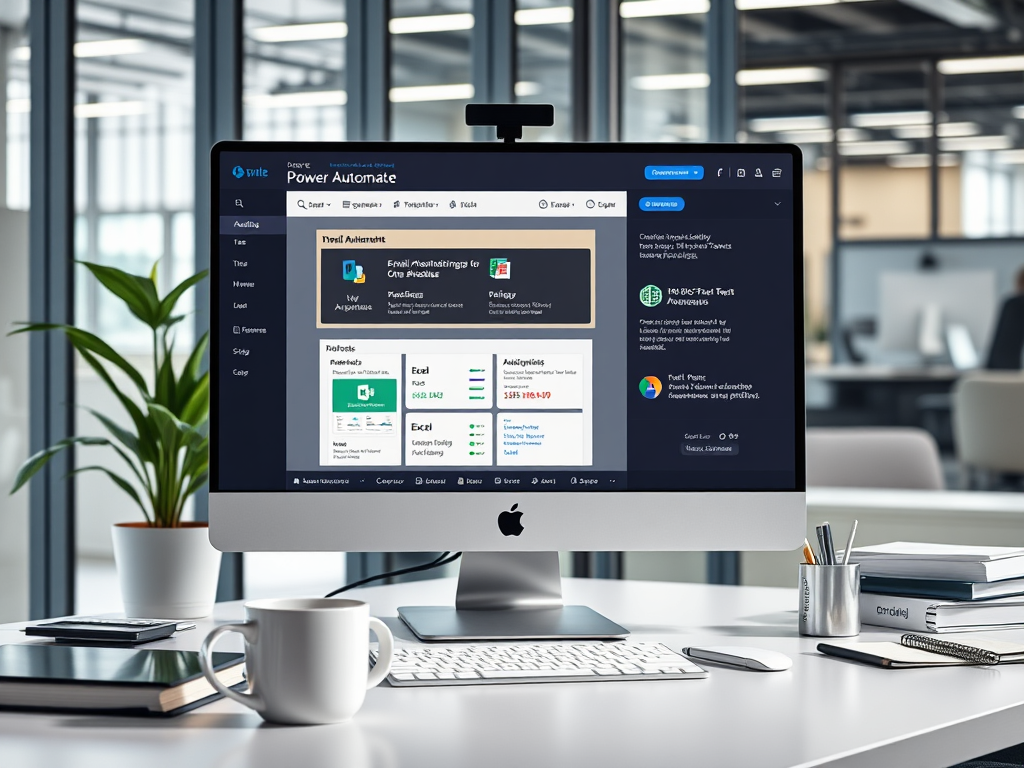
많은 직장인들이 매일 반복적으로 수행하는 오피스 업무는 생각보다 많은 시간을 소모합니다. 하지만 Microsoft Power Automate를 활용하면 클릭 몇 번으로 이러한 업무를 자동화할 수 있습니다. 이번 글에서는 실제 오피스 환경에서 자주 사용되는 자동화 예시를 통해 파워 오토메이트의 실전 활용법을 알아보겠습니다.
1. 이메일 첨부파일 자동 저장
업무 중 가장 많이 하는 일 중 하나는 이메일에서 첨부파일을 다운로드하고, 이를 특정 폴더에 저장하는 일입니다. 파워 오토메이트를 사용하면 Outlook 이메일 수신 시 자동으로 첨부파일을 OneDrive 또는 SharePoint에 저장할 수 있습니다.
활용 예시:
- 회계팀: 매월 거래처에서 보내는 세금계산서 PDF를 자동 저장
- 인사팀: 입사지원서 첨부파일을 지정 폴더에 자동 분류
이 기능은 단순하지만 매일 반복되는 업무를 줄여주며, 파일 분실 위험도 줄여줍니다.
2. 엑셀 데이터 자동 입력 및 업데이트
여러 부서에서 수집된 데이터를 하나의 엑셀 파일로 통합하는 작업은 매우 번거롭습니다. 파워 오토메이트는 Forms, SharePoint, 또는 이메일로 수신된 데이터를 자동으로 엑셀에 입력할 수 있습니다.
활용 예시:
- 고객 설문 응답을 Microsoft Forms로 받고, 자동으로 엑셀에 저장
- 이메일 본문에 포함된 숫자 데이터를 추출해 실시간 보고서로 업데이트
이 자동화는 특히 보고서 작성이나 실시간 데이터 분석에 유용하며, 사람의 실수를 줄이고 업무 정확도를 높여줍니다.
3. 승인 프로세스 자동화
휴가 신청, 비용 청구, 구매 요청 등 다양한 승인 프로세스를 자동화할 수 있습니다. Power Automate는 승인 요청을 생성하고, 승인자가 이메일 또는 Teams를 통해 승인/거절할 수 있도록 워크플로우를 구성할 수 있습니다.
활용 예시:
- 직원이 SharePoint 양식으로 휴가 신청 → 팀장이 이메일로 승인
- 프로젝트 비용 요청서 작성 시 자동으로 상위 관리자에게 알림 전송
이런 자동화는 승인 지연을 줄이고, 기록을 체계적으로 관리할 수 있게 해줍니다.
4. 일정 및 알림 자동화
중요한 일정이나 마감일을 놓치지 않기 위해 알림을 설정하는 것도 자동화할 수 있습니다. Outlook 캘린더, Microsoft To Do, Teams 등과 연동하여 자동 알림을 설정하면, 일정 관리가 훨씬 수월해집니다.
활용 예시:
- 프로젝트 마감 3일 전 자동으로 팀원에게 이메일 및 Teams 알림 전송
- 정기 회의 일정 생성 시 참석자에게 자동 알림 발송
이 기능은 팀 협업의 효율성을 높이고, 중요한 업무를 놓치지 않도록 도와줍니다.
5. 반복 보고서 자동 생성 및 전송
매주 또는 매월 작성하는 보고서를 자동으로 생성하고 이메일로 전송하는 것도 가능합니다. Power BI, Excel, SharePoint 등과 연동하여 자동 보고서 생성 후 관련자에게 전송할 수 있습니다.
활용 예시:
- 매주 금요일 오전 9시에 판매 보고서를 생성하여 팀장에게 이메일 전송
- 매월 말에 인사 통계 데이터를 자동 수집 후 PDF로 변환하여 HR 부서에 전송
이 자동화는 반복적인 수작업을 줄이고, 보고서 작성 시간을 대폭 단축시켜줍니다.
Power Automate 템플릿으로 쉽게 시작하기
초보자라면 처음부터 플로우를 직접 만들기보다는 Power Automate 템플릿을 활용하는 것이 좋습니다. 마이크로소프트는 다양한 업무 시나리오에 맞는 템플릿을 제공하고 있어, 클릭 몇 번으로 자동화를 시작할 수 있습니다.
이처럼 파워 오토메이트는 단순한 자동화 도구를 넘어, 업무 효율성과 정확도를 높여주는 스마트한 비서 역할을 합니다. 지금 바로 실무에 적용해보세요!
나만의 자동화 흐름 만들기: 트리거와 액션 설정법
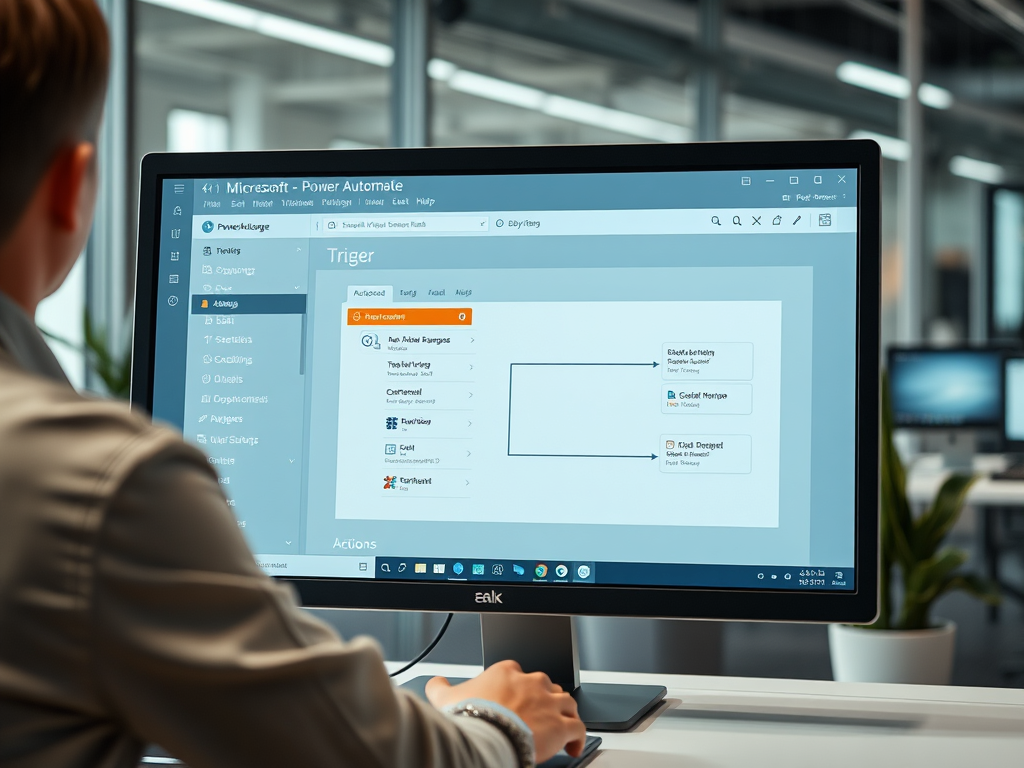
마이크로소프트 파워 오토메이트는 사용자가 반복적인 업무를 자동화할 수 있도록 도와주는 노코드(No-code) 자동화 도구입니다. 이 도구의 핵심은 바로 트리거(Trigger)와 액션(Action)입니다. 이 두 가지 요소를 이해하고 설정하는 것이 자동화 흐름(Flow)을 만드는 첫걸음입니다.
트리거(Trigger)란 무엇인가요?
트리거는 자동화 흐름을 시작하게 만드는 조건입니다. 예를 들어, 특정 이메일이 도착했을 때, 특정 시간에, 혹은 특정 파일이 업로드되었을 때 자동화가 시작되도록 설정할 수 있습니다.
대표적인 트리거 예시는 다음과 같습니다:
- 이메일 수신 시 (Outlook, Gmail 등)
- 파일이 업로드되었을 때 (OneDrive, SharePoint 등)
- 지정된 시간마다 (스케줄 기반 트리거)
- 양식(Form)이 제출되었을 때 (Microsoft Forms)
액션(Action)이란 무엇인가요?
액션은 트리거가 발생한 후 자동으로 실행되는 작업입니다. 예를 들어, 이메일이 도착하면 그 내용을 엑셀에 저장하거나, 슬랙(Slack) 메시지를 보내는 등의 작업이 가능합니다.
자주 사용되는 액션 예시는 다음과 같습니다:
- 이메일 전송 (Outlook, Gmail)
- 엑셀에 데이터 추가 (Excel Online)
- Teams 또는 Slack 메시지 전송
- SharePoint에 항목 생성
트리거와 액션을 조합하여 나만의 자동화 흐름 만들기
파워 오토메이트에서는 트리거 1개 + 액션 1개 이상을 조합하여 자동화 흐름을 구성합니다. 예를 들어, 다음과 같은 흐름을 만들 수 있습니다:
| 트리거 | 액션 | 활용 예시 |
|---|---|---|
| Outlook에서 이메일 수신 시 | Excel에 자동으로 저장 | 고객 문의 이메일을 실시간으로 기록 |
| Forms에서 설문 제출 시 | Teams 채널에 알림 전송 | 팀원들과 실시간 피드백 공유 |
| 매일 오전 9시 | 업무 시작 알림 이메일 전송 | 직원들에게 일정 자동 리마인드 |
자동화 흐름 만들기 실습 팁
- 간단한 흐름부터 시작하세요. 예: 이메일 수신 시 알림 받기
- 템플릿 활용: 파워 오토메이트에는 수백 개의 자동화 템플릿이 제공됩니다.
- 테스트 필수: 흐름을 만든 후 반드시 테스트를 통해 정확히 작동하는지 확인하세요.
다른 자동화 도구와의 비교
파워 오토메이트는 Zapier, IFTTT 같은 다른 자동화 도구와 비교해도 강력한 기능을 제공합니다. 특히 Microsoft 365와의 통합성이 뛰어나기 때문에 오피스 환경에서 업무 자동화를 하려는 사용자에게는 최적의 선택입니다.
| 도구 | 특징 | 적합한 사용자 |
|---|---|---|
| Power Automate | Microsoft 365와 완벽한 연동, 보안성 우수 | 기업 사용자, 오피스 자동화 중심 |
| Zapier | 수천 개의 앱과 연동, 직관적인 UI | 스타트업, 다양한 앱 연동 필요 시 |
| IFTTT | 개인 사용자 중심, 스마트홈 연동 강점 | 개인 사용자, IoT 기기 자동화 |
기초부터 실전까지, 파워 오토메이트 학습 자료 추천

마이크로소프트 파워 오토메이트(Power Automate)는 반복적인 업무를 자동화할 수 있는 노코드(No-code) 도구로, 특히 오피스 환경에서 매우 유용하게 활용됩니다. 하지만 처음 접하는 사용자에게는 어디서부터 시작해야 할지 막막할 수 있습니다. 그래서 오늘은 기초부터 실전까지 체계적으로 배울 수 있는 추천 학습 자료를 소개합니다.
1. 마이크로소프트 공식 학습 플랫폼 – Microsoft Learn
Microsoft Learn은 파워 오토메이트를 포함한 파워 플랫폼 전반에 대한 공식 학습 자료를 제공합니다. 단계별 모듈 형식으로 구성되어 있어 초보자도 차근차근 따라할 수 있습니다.
- 기초 개념부터 실습까지 포함된 무료 교육 콘텐츠
- 진도율 저장 및 인증 배지 획득 가능
- 한국어 지원으로 접근성 우수
2. 유튜브 강의 – 실습 중심의 영상 콘텐츠
시각적으로 배우는 것을 선호한다면 유튜브 강의가 좋은 선택입니다. 특히 한국어로 진행되는 채널도 많아 이해하기 쉽습니다. 다음은 추천 채널입니다.
| 채널명 | 특징 |
|---|---|
| Techitko | 한국어 강의, 실무 중심의 자동화 예제 제공 |
| Microsoft Power Platform | 공식 채널, 영어 강의지만 최신 기능 소개에 강점 |
3. 블로그와 커뮤니티 – 실무 노하우 공유
공식 문서나 영상 외에도, 실제 사용자들이 작성한 블로그나 Q&A 커뮤니티는 실무에 바로 적용 가능한 팁을 얻을 수 있는 보물창고입니다.
- Power Automate Community – 질문과 답변, 실전 플로우 공유
- Velog 블로그 – 한국 개발자들의 경험 기반 글 다수
4. 온라인 강의 플랫폼 – 체계적인 커리큘럼
보다 체계적으로 배우고 싶다면 온라인 강의 플랫폼을 활용해보세요. 유료이긴 하지만, 완성도 높은 커리큘럼과 과제, 피드백을 받을 수 있습니다.
| 플랫폼 | 강의명 | 특징 |
|---|---|---|
| 인프런 | 파워 오토메이트로 업무 자동화 | 국내 강사, 실무 예제 중심 |
| Udemy | Power Automate for Beginners | 영어 강의, 전 세계 수강생 리뷰 기반 |
5. 책으로 배우는 파워 오토메이트
오프라인에서도 학습하고 싶다면 전문 서적을 활용해보세요. 다음은 입문자에게 추천할 만한 책입니다.
- 『파워 오토메이트 실무 자동화』 – 업무 예제를 중심으로 구성
- 『Power Automate 입문과 실전』 – 초보자에게 친절한 설명
이러한 자료들을 활용하면 누구나 파워 오토메이트를 효과적으로 학습하고, 업무 자동화에 자신감을 가질 수 있습니다. 다양한 자료를 조합해 자신에게 맞는 학습 루트를 만들어보세요.
